微信小程序收藏功能的实现代码
需求
点击收藏后显示已收藏,在另一个页面出现目前点击收藏的项目
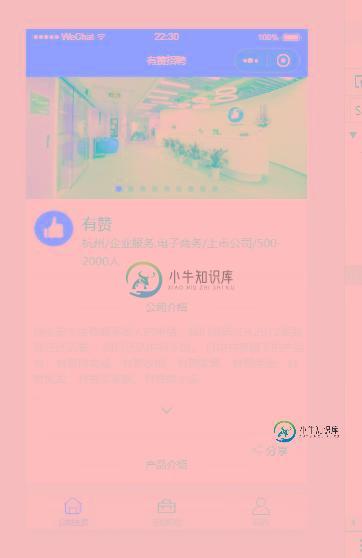
需要解决的问题
- 点击收藏后需要显示已收藏,并且文字状态改变
- 另一个页面如何知道你点击了收藏,并且获得你点击收藏的数据
如何解决?
- 数据状态绑定,并且由状态控制样式(三元运算符)
- 缓存(setStorageSync,getStorageSync),点击页面设置缓存(数据的id),显示页面获取缓存,通过获得缓存id,将整个数据中的获得的id那一项,取出,放入新的数组
具体实现
wxml
<image class="save " src="{{isClick?'../../youzan-image/save-s.png':'../../youzan-image/save.png'}}" bindtap="haveSave"></image>
<text class="saveText">{{isClick?'已收藏':'收藏'}}</text>
点击页面js
Page({
data: {
job: [],
jobList: [],
id: '',
isClick: false,
jobStorage: [],
jobId: ''
},
haveSave(e) {
if (!this.data.isClick == true) {
let jobData = this.data.jobStorage;
jobData.push({
jobid: jobData.length,
id: this.data.job.id
})
wx.setStorageSync('jobData', jobData);//设置缓存
wx.showToast({
title: '已收藏',
});
} else {
wx.showToast({
title: '已取消收藏',
});
}
this.setData({
isClick: !this.data.isClick
})
}
})
显示页面js
import jobList from '../../api/detail'
Page({
data: {
id:'',
job:[],
savejob:[],
},
onLoad: function (options) {
console.log(wx.getStorageSync('jobData'));
let savejob = wx.getStorageSync('jobData')//获得缓存
let index = savejob.length-1;
console.log(savejob[index].id);
let jobid = savejob[index].id
let temp= jobList[jobid] //将获得缓存后匹配的数据放入新的数组
let job= [];
job.push(temp);
this.setData({
id:index,
job: job,
})
},
})
总结
以上所述是小编给大家介绍的微信小程序收藏功能的实现代码,希望对大家有所帮助,如果大家有任何疑问请给我留言,小编会及时回复大家的。在此也非常感谢大家对小牛知识库网站的支持!
-
本文向大家介绍微信小程序实现拖拽功能,包括了微信小程序实现拖拽功能的使用技巧和注意事项,需要的朋友参考一下 总结 以上所述是小编给大家介绍的微信小程序实现拖拽功能,希望对大家有所帮助,如果大家有任何疑问请给我留言,小编会及时回复大家的。在此也非常感谢大家对呐喊教程网站的支持! 如果你觉得本文对你有帮助,欢迎转载,烦请注明出处,谢谢!
-
本文向大家介绍微信小程序实现签字功能,包括了微信小程序实现签字功能的使用技巧和注意事项,需要的朋友参考一下 效果展示 准备工作 1.canvas的使用 主要用到了 bindtouchstart , bindtouchmove 两个属性,捕捉手指移动的同时,将移动前的坐标和移动后的坐标用canvas的画图api绘制出来 2.wx.createCanvasContext 这个api用于创建并获取指
-
本文向大家介绍微信小程序实现留言功能,包括了微信小程序实现留言功能的使用技巧和注意事项,需要的朋友参考一下 需求:留言可以点赞,点过赞之后图标变化,没人只能点赞一次,留言可以在留言 index.wxml 主要的wxss代码(用于点赞的展示,实现小手、空心小手) js 从后台传过来的数据 留言里面的留言 js 点击我要留言 留言点赞 点赞返回的为点赞人的id 其中所得View初始化全部为false
-
本文向大家介绍微信小程序中悬浮窗功能的实现代码,包括了微信小程序中悬浮窗功能的实现代码的使用技巧和注意事项,需要的朋友参考一下 问题场景 所谓悬浮窗就是图中微信图标的按钮,采用fixed定位,可拖动和点击。 这算是一个比较常见的实现场景了。 为什么要用cover-view做悬浮窗?原生组件出来背锅了~ 最初我做悬浮窗用的不是cover-view,而是view。 这是简化的代码结构: 为什么要用co
-
本文向大家介绍微信小程序实现留言板功能,包括了微信小程序实现留言板功能的使用技巧和注意事项,需要的朋友参考一下 本文实例为大家分享了微信小程序实现留言板功能,可以手写,可以删除,可以快速留言,供大家参考,具体内容如下 xml: CSS: 以上就是本文的全部内容,希望对大家的学习有所帮助,也希望大家多多支持呐喊教程。
-
本文向大家介绍微信小程序websocket实现聊天功能,包括了微信小程序websocket实现聊天功能的使用技巧和注意事项,需要的朋友参考一下 本文实例为大家分享了微信小程序websocket实现聊天功能的具体代码,供大家参考,具体内容如下 效果图: chat.js chat.wxml chat.wxss github前后端都有地址:wx-chat 为大家推荐现在关注度比较高的微信小程序教程一篇

